
Android Studio(安卓开发环境)
v3.5.0.21 汉化版(附安装教程)大小:983.0 MB 更新:2023/03/23
类别:编程工具系统:WinXP, Win7, Win8, Win10, WinAll
分类分类

大小:983.0 MB 更新:2023/03/23
类别:编程工具系统:WinXP, Win7, Win8, Win10, WinAll
Android Studio是一款功能强大的安卓开发环境,其结合了应用程序构建过程的所有元素,具有代码编辑器、虚拟机器人模拟器和代码模板等多种功能,旨在为应用程序创建者提供简化的服务。该软件的各种功能可以无缝协作,这意味着可以在虚拟设备模拟器中立即看到对代码的任何更改。这带来了其他开发套件中通常缺乏的即时性。虽然这个程序不适合绝对的初学者,但任何具有基本编码知识的用户都会很快理解它,这里为您分享了汉化版本,有需要的用户赶紧下载吧!
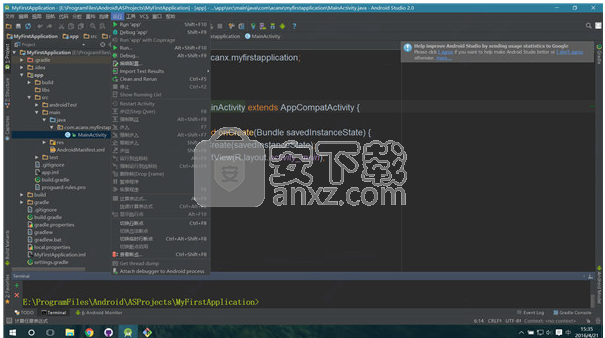
Android Studio是由Google为Android平台开发的集成开发编辑器,包含程序员为设计和测试Android应用程序所需的所有内容。
用于创建,测试和构建的工具
它的灵感来自JeBrains的IntelliJ IDEA,这是一个通用的IDE,包含了最先进的代码编写和测试工具集。Android Studio捆绑了IntelliJ的丰富功能以及Android开发所需的功能。
它还嵌入了Gradle引擎,可以自动执行任务,并允许更加简化的工作流程,自定义构建和增强的灵活性。请务必安装Java Runtime Environment,以便能够从其提供的所有功能中受益。
包装Android Studio的软件包包括IDE,用于测试和调试的最新Android SDK工具,以及用于编译的Android平台和用作模拟器的Android系统映像。
视觉上吸引人的,可定制的界面和辅助编码
在外观方面,Android Studio大部分都遵循IntelliJ系列,与主窗口内使用的颜色略有不同。GUI是交互式的,允许快速操作和优雅的代码操作。
亮点包括应用程序签名,可用于测试版本兼容性的Lint工具集合,为常见Android设计提供指导的各种向导,以及对Google Cloud Platform的支持,允许您集成Google Cloud等组件在你的应用程序内部消息。
此外,Android Studio受益于静态代码分析,通过对项目进行深入检查,您可以更快地识别错误。
总而言之,Android Studio是一个稳定可靠的IDE,嵌入了Android特有的功能,为开发人员提供了一套完整而高效的工具,可以在最大限度地减少工作量的同时提高工作流程和工作效率。
即时运行
智能代码编辑器
快速且功能丰富的模拟器
强大而灵活的构建系统
专为团队设计
为所有Android设备开发
代码模板和示例应用程序
Lintelligence
C ++和NDK支持
云集成
矢量资产工作室
翻译编辑
1、下载并解压软件,双击安装程序进入Android Studio向导界面,单击【next】按钮。
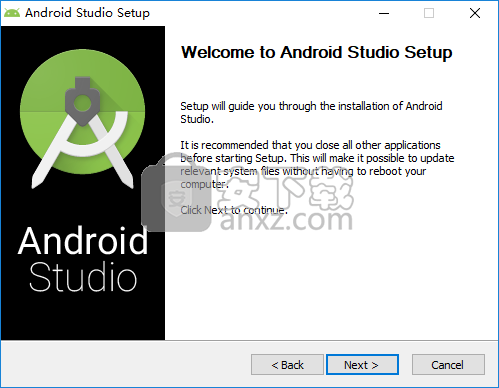
2、选择安装组件,用户可以选择默认的的组件。
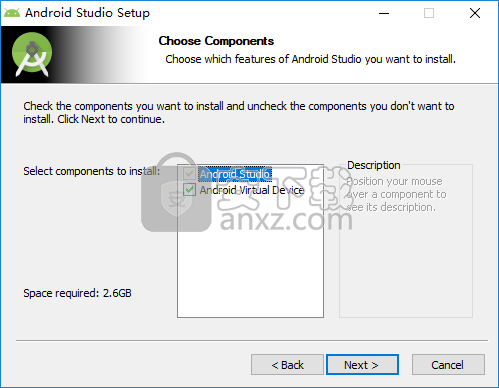
3、选择安装目录,用户可以选择默认的C:\Program Files\Android\Android Studio,也可以自定义(记住安装目录,便于下方的)。
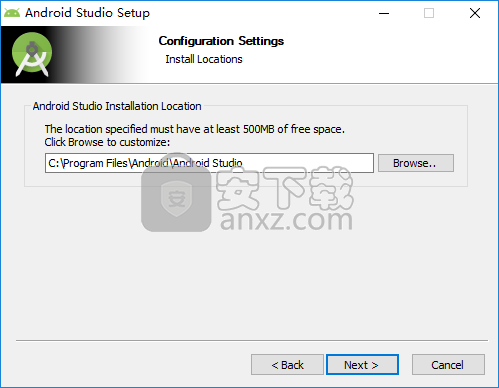
4、选择开始菜单文件夹,选择默认的Android Studio即可,点击【install】按钮开始进行安装。
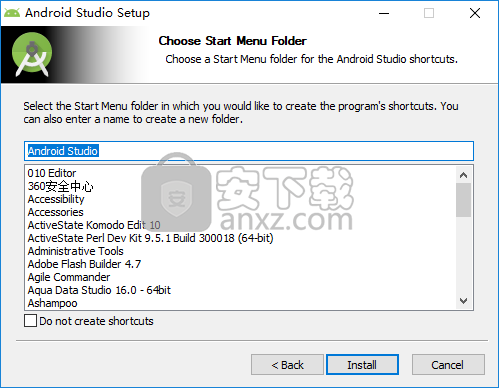
5、正在安装Android Studio,用户等待安装完成,然后点击【next】。
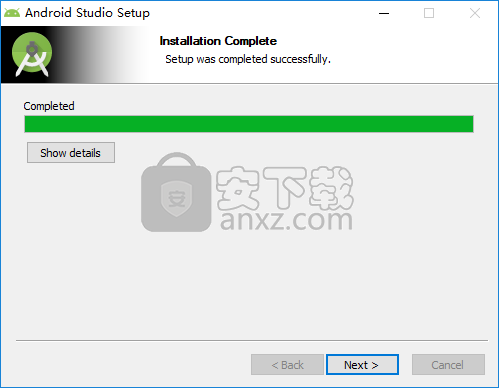
6、安装完成后,取消【start Android Studio】的勾选,再单击【finish】结束。
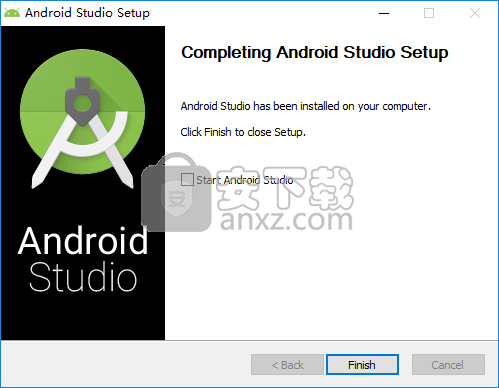
7、安装完后,将汉化补丁文件“AndroidStudio_v2.0_resources_zh-cn.jar_Releases_v0.1.jar”复制到软件安装目录下的“lib”文件夹,默认路径为C:\Program Files\Android\Android Studio\lib。
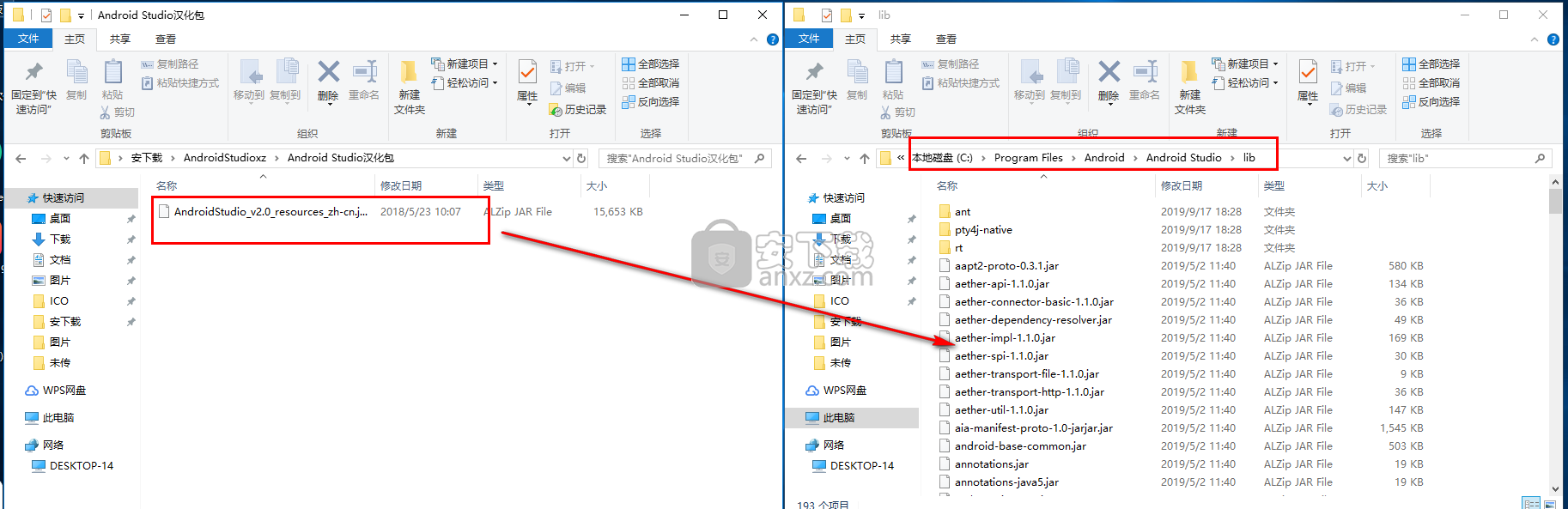
8、运行Android Studio即可进行使用。
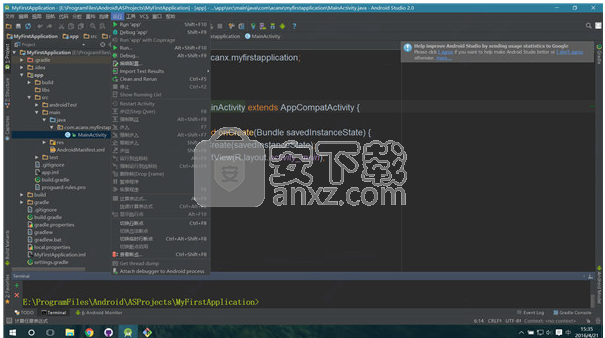
导航编辑器:
导航编辑器允许您使用导航架构组件快速可视化并构建导航到您的应用程序。
删除未使用的Android Studio目录:
当您第一次运行主要版本的Android Studio时,它会查找包含无法找到相应安装的Android Studio版本的缓存,设置,索引和日志的目录。然后,删除未使用的Android Studio目录对话框将显示这些未使用目录的位置,大小和上次修改时间,并提供删除它们的选项。
Profiler内存分配跟踪选项:
为了在分析时提高应用程序性能,Memory Profiler现在默认定期对内存分配进行采样。如果需要,您可以在运行Android 8.0(API级别26)或更高版本的设备上测试时使用“分配跟踪”下拉列表来更改此行为。
使用“分配跟踪”下拉列表,您可以选择以下模式:
完全:捕获所有对象内存分配。请注意,如果您有一个分配了大量对象的应用程序,则在分析时可能会发现重大的性能问题。
Sampled:捕获对象内存分配的定期样本。这是默认行为,在分析时对应用程序性能的影响较小。对于在短时间内分配大量对象的应用程序,您可能会遇到一些性能问题。
关:关闭内存分配。如果尚未选择,则在进行CPU录制时会自动启用此模式,然后在录制完成后返回到先前的设置。您可以在CPU录制配置对话框中更改此行为。
跟踪会影响Java对象和JNI引用。
检查帧渲染数据:
在CPU Profiler中,您现在可以检查Java应用程序在主UI线程和RenderThread上呈现每个帧所需的时间。在调查导致UI jank和低帧率的瓶颈时,此数据可能很有用。例如,保持平滑帧速率所需时间超过16ms的每个帧都以红色显示。
要查看帧渲染数据,请使用允许您跟踪系统调用的配置记录跟踪。记录跟踪后,在名为FRAMES的部分下查找有关记录时间线上每个帧的信息。
事件时间表中的碎片:
事件时间线现在显示何时附加和分离片段。此外,当您将鼠标悬停在片段上时,工具提示会显示片段状态。
在Network Profiler中查看连接有效负载的格式化文本:
以前,网络探查器仅显示来自连接有效负载的原始文本。Android Studio 3.3现在默认格式化某些文本类型,包括JSON,XML和HTML。在“响应”和“请求”选项卡中,单击“查看已解析”链接以显示带格式的文本,然后单击“查看源”链接以显示原始文本。
自动下载SDK组件:
当您的项目需要SDK平台,NDK或CMake中的SDK组件时,Gradle现在会尝试自动下载所需的软件包,前提是您之前已使用SDK Manager接受了任何相关的许可协议。
支持Clang-Tidy:
Android Studio现在支持使用Clang-Tidy对包含本机代码的项目进行静态代码分析。要启用对Clang-Tidy的支持,请将NDK更新为r18或更高版本。
然后,您可以通过打开“设置”或“首选项”对话框并导航到“编辑器”>“检查”>“C / C ++”>“常规”>“Clang-Tidy”来启用或重新启用检查。在“设置”或“首选项”对话框中选择此检查时,您还可以在最右侧面板的“选项”部分下看到启用和禁用的Clang-Tidy检查列表。要启用其他检查,请将它们添加到列表中,然后单击“应用”。
要使用其他选项配置Clang-Tidy,请单击“配置Clang-Tidy Checks选项”并将其添加到打开的对话框中。
删除C ++自定义选项:
已从“自定义C ++支持”对话框中删除以下选项:
例外支持(-fexceptions)
运行时类型信息支持(-ftti)
为通过Android Studio创建的所有项目启用了相应的行为。
Android App Bundles现在Instant Apps:
Android Studio现在允许您构建Android应用程序包,并完全支持Google Play Instant。换句话说,您现在可以从单个Android Studio项目构建和部署已安装的应用程序和即时体验,并将它们包含在单个Android App Bundle中。
如果您使用“创建新项目”对话框创建新的Android Studio项目,请确保选中“配置项目”旁边的框>此项目将支持即时应用程序。然后,Android Studio会像往常一样创建一个新的应用项目,但在清单中包含以下属性,以便为应用的基本模块添加即时应用支持
然后,您可以通过从菜单栏中选择“文件”>“新建”>“新建模块”,然后从“创建新模块”对话框中选择“即时动态特征模块”来创建启用即时的动态要素模块。请记住,创建此模块还可以即时启用应用程序的基本模块。
要将应用程序部署到本地设备作为即时体验,请编辑运行配置并选中常规>部署为即时应用程序旁边的框。
Embarcadero RAD Studio(多功能应用程序开发工具) 编程工具177.22 MB12
详情猿编程客户端 编程工具173.32 MB4.16.0
详情猿编程 编程工具173.32 MB4.16.0
详情VSCodium(VScode二进制版本) 编程工具76.23 MBv1.57.1
详情aardio(桌面软件快速开发) 编程工具9.72 MBv35.69.2
详情一鹤快手(AAuto Studio) 编程工具9.72 MBv35.69.2
详情ILSpy(.Net反编译) 编程工具3.97 MBv8.0.0.7339 绿色
详情文本编辑器 Notepad++ 编程工具7.81 MBv8.1.3 官方中文版
详情核桃编程 编程工具272.43 MBv2.1.120.0 官方版
详情delphi2007完整 编程工具1198 MB附安装教程
详情SAPIEN PrimalScript2015 编程工具78.02 MB附带安装教程
详情Alchemy Catalyst可视化汉化工具 编程工具81.00 MBv13.1.240
详情Professional Tag Editor(通用标签编辑器) 编程工具25.6 MBv1.0.6.8
详情Coffeecup HTML Editor(html网页编辑器) 编程工具68.98 MBv15.4 特别版
详情JCreator Pro 编程工具9.65 MBv5.0.1 汉化
详情WebStorm 12中文 编程工具209.88 MB附带安装教程
详情MSWLogo(多功能项目开发与管理工具) 编程工具2.25 MBv6.5 免费版
详情JetBrains datagrip 2018.2.1中文-datagrip 2018.2.1 编程工具160.88 MB附注册码汉化包
详情易安卓5.0 编程工具202 MBv5.0 附破解补丁
详情keil uvision5 编程工具271.63 MB附带安装教程
详情CIMCO Edit V8中文 编程工具248 MB附安装教程
详情IntelliJ IDEA 2020.1(java集成开发环境) 编程工具643.0 MB附安装教程
详情redis desktop manager2020.1中文 编程工具32.52 MB附带安装教程
详情猿编程 编程工具173.32 MB4.16.0
详情信捷PLC编程工具软件 编程工具14.4 MBv3.5.2 官方版
详情源码编辑器 编程工具201.0 MBv3.4.3 官方版
详情Microsoft Visual C++ 编程工具226.00 MBv6.0 SP6 简体中文版
详情s7 200 smart编程软件 编程工具187 MBv2.2 官方中文版
详情TouchWin编辑工具(信捷触摸屏编程软件) 编程工具55.69 MBv2.D2c 官方版
详情易语言5.8完美 编程工具312 MB5.8.1 破解增强版
详情Scraino(少儿编程软件) 编程工具272.93 MBv0.3.0 官方版
详情vs2008中文 编程工具1495 MB附序列号
详情e盾网络验证源码 编程工具25.77 MBV45 官方版
详情codeblocks 编程工具95.21 MBv13.12 中文完整版(带GNW编译器
详情Android Studio(安卓开发环境) 编程工具983.0 MBv3.5.0.21 汉化版(附安装教程)
详情源码编辑器pc版 编程工具201.0 MBv3.4.3 官方版
详情CH341A编程器 编程工具1.06 MB1.30 绿色中文版
详情layuiAdmin pro(layui后台管理模板系统) 编程工具0.57 MBv1.1.0 单页版
详情海龟编辑器 编程工具71.5 MBv0.8.4 中文版
详情Ardublock中文版(Arduino图形化编程软件) 编程工具2.65 MB附带安装教程
详情文本编辑器 Notepad++ 编程工具7.81 MBv8.1.3 官方中文版
详情富途牛牛 编程工具160.59 MBv11.8.9068 官方版
详情微信开发者工具 编程工具129.37 MBv1.05.2105170 官方版
详情UEStudio v18.0.0.18 简体中文绿色 编程工具19.00 MB
详情十六进制编辑器 WinHex 编程工具2.79 MBv20.2 SR-5
详情代码编辑器 Sublime Text 编程工具54.74 MBv4.0.0.4126
详情RJ TextEd(代码编辑器) 编程工具49.46 MBv15.31
详情核桃编程 编程工具272.43 MBv2.1.120.0 官方版
详情影刀 编程工具306.37 MBv4.9.14
详情Kate(高级文本编辑器) 编程工具56.11 MBv21.12.1.1544
详情











































